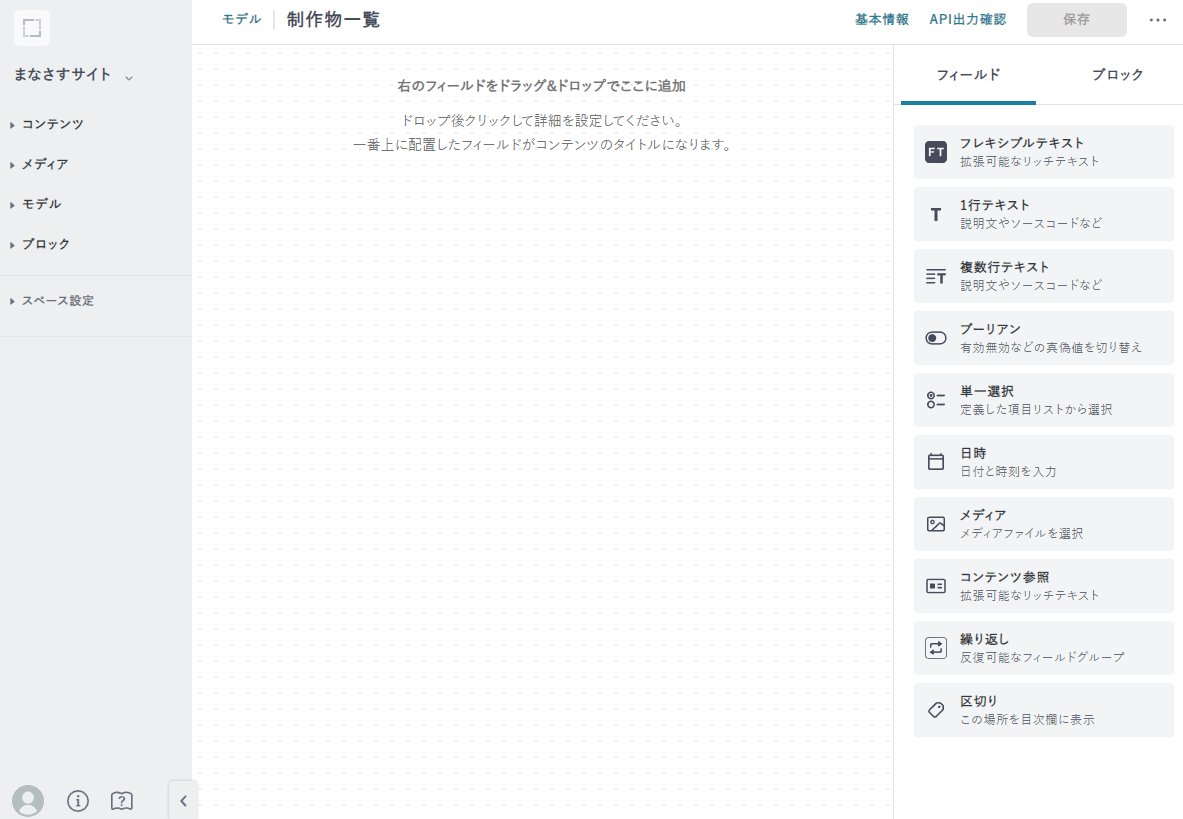会社のふりかえりついでにプライベートもふりかえるかってことでふりかえってみる。半期という名の1月~9月振り返り
やってたこと
2023年にメンタルを崩してたこともあってあえて『開発をがんばらない』をしていた。ちょうどよくTwitterも辞めたので開発情報源はたまに見るZennとRSSリーダーだけ。
サイトの更新は定期的にやっている。コンテンツ更新だけでなくコード更新もしている。
新規の個人開発とかはしていない。新規のコミュニティとかにも行っていないし、今年は社会人になってから1番静かな年だったかもしれない。
仕事はそれなりにこなしてた。アプリを初めてやったのだが、OSによっては動かない機能を調べながらやるのはかなり楽しかった。公式のありがたみ感じる日々だった。
結果
がんばらなくてもいいんだなと思った。
がんばれるに越したことはないのだろうけど私の場合はがんばろうとした結果メンタル壊したのが2023年なので、がんばらずに生きていけるところを探した方がいいんだろうと思う。がんばらなくても技術記事は読むし。この技術今度素振りしてみようという技術も見つかるし。AtCorderとかやってみようかなとかも思うし。
たまにはがんばった方がいいのかもしれないけど、2024年前半関しては、2023年後半メンタルズタボロだったので休んで良かったと思う。おかげですっかり回復した。たぶん。
この先やりたいこと
このままやりたいことやりつつ生きてく。元々『UIをどうするか』みたいなことに興味が強いので、色んなUIを眺め探りつつ、たまに作りつつやっていければいいなと思う。何やるかは具体的に考えてないけど。気になる技術も出てきたのでそろそろ素振りしたいし、何か思いついたら作るかも。
あと最近Copilotに頼り切りでアルゴリズムとか書く筋力が衰えてる気がするので、AtCorderとかに手を出してみたいなと思う。脳みそ動かしたい。
続きを読む